Đối với máy tính có kiến trúc hệ thống x64 bit, bạn có thể cài đặt Windows 32 hoặc 64 bit đều được. Tuy nhiên, hiệu suất hoạt động của phiên bản 64 lớn hơn nhiều 32 bit, trong khi bản 32 bit chỉ lắp được 4GB RAM. Để kiểm tra Win 10 là 32 hay 64 bit, bạn chỉ cần làm theo 2 bước đơn giản bên dưới.
Tóm tắt nội dung
Tìm xem máy tính Win 10 là 32 hay 64 bit
Để tối ưu hóa hiệu suất của máy tính, số bit của hệ điều hành và chương trình của nó phải khớp với số bit của máy tính. Nếu cấu trúc hệ thống 64 bit nhưng bạn chỉ cài bản Windows 32 bit thì hiệu suất không được tối ưu, trong khi ứng dụng 32 bit không nhanh bằng bản 64 bit.
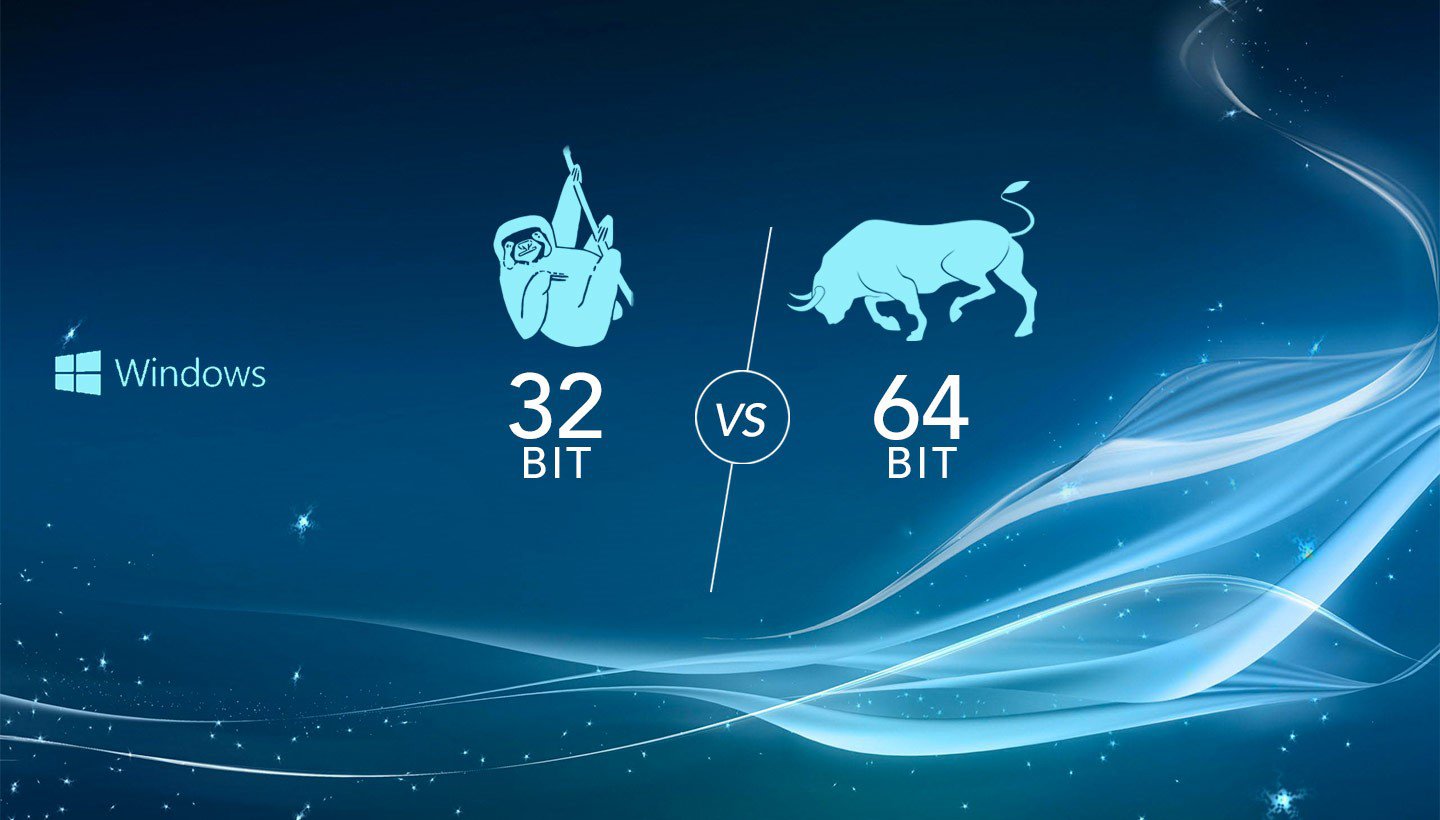
Ví dụ, khi bạn cài đặt phiên bản 64-bit của hệ điều hành Windows 10 trên máy tính 64-bit cho phép nó sử dụng RAM lên đến 2 TB.
Trong khi đó, việc cài đặt Windows 10 32 bit trên cùng một máy tính sẽ giới hạn dung lượng xử lý RAM của máy ở mức 3,75 GB và ngăn máy chạy ứng dụng 64 bit.
Do đó, cần phải tìm xem bạn có máy tính 32 hay 64 bit và cài đặt phiên bản Windows 10, Microsoft Office và Apps phù hợp với máy tính của mình.
Cách kiểm tra xem máy tính là 32 hay 64 bit
Để kiểm tra xem Windows 10 là 32 hay 64 bit, cách dễ dàng nhất là bạn truy cập trang Cài đặt hệ thống của máy tính.
(1) Bạn mở Cài đặt bằng cách nhấn Win + I và nhấp vào tab System.
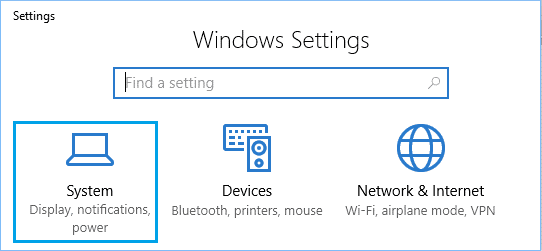
(2) Trên màn hình tiếp theo, bạn nhấp vào About trong khung bên trái. Trong ngăn bên phải, bạn cuộn xuống và kiểm tra mục System Type.
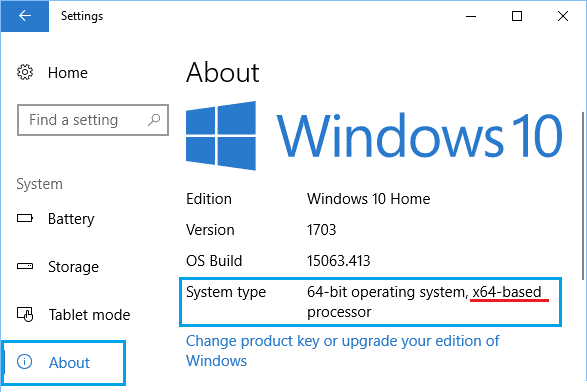
Trong tình huống này, máy tính hiển thị x64-based processor và đã được cài Windows 10 64-bit. Như vậy bạn có thể cài mới Windows 10 và các ứng dụng x64 để sử dụng bình thường.
Nếu nó hiển thị x86-based processor, máy tính của bạn không phù hợp để nâng cấp lên Windows 10 64 bit hoặc sử dụng ứng dụng x64.
Có nâng cấp từ Windows 10 32-bit lên 64-bit được không?
Nếu bạn có máy tính nền tảng xử lý 64 bit nhưng đang chạy Windows 10 32 bit, bạn có thể nâng cấp miễn phí lên Windows 10 64 bit.
Nên cài Windows 10 32-bit hay 64-bit
Mặc dù cả hai phiên bản Windows 10 32 và 64 bit đều giống nhau về tính năng, nhưng việc nâng cấp từ Windows 10 32 lên 64 bit sẽ có hiệu suất tốt hơn và sử dụng tài nguyên tối ưu trên máy tính của bạn.
Một máy tính 64-bit với hệ điều hành 64-bit sẽ hỗ trợ bạn sử dụng RAM lên đến 2 TB. Trong khi đó, một máy tính chạy hệ điều hành 32-bit chỉ có thể sử dụng RAM tối đa 3,75 GB, điều này làm hạn chế hiệu suất của nó.
Ngoài ra, sau khi nâng cấp lên Windows 10 64 bit, bạn có thể chạy các ứng dụng, trò chơi và chương trình nhanh hơn được thiết kế cho hệ thống 64 bit.











